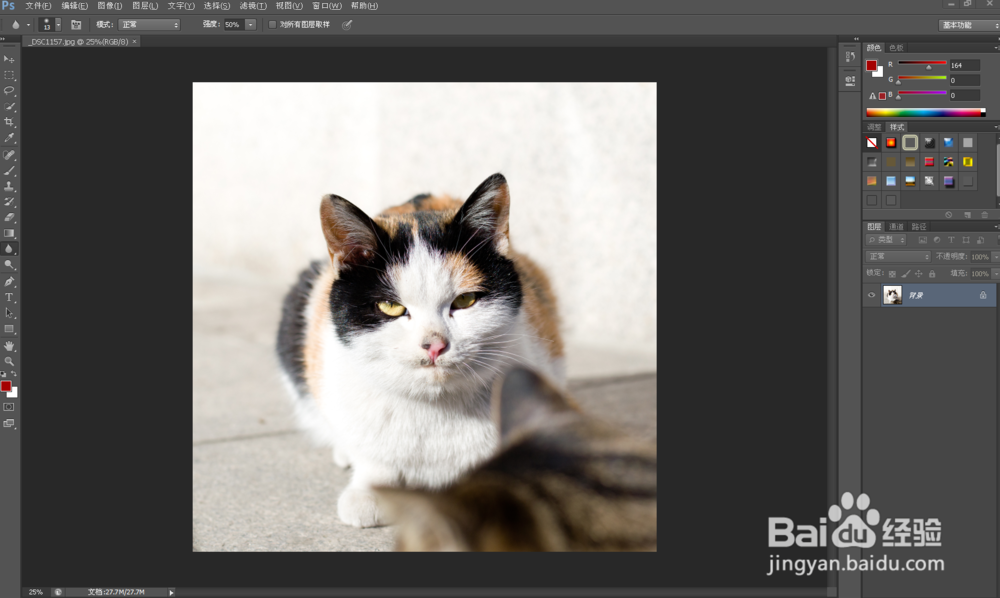使用Photoshop 怎样改变照片大小
1、我们以一张4.33MB大小的照片为例,教大家把大小改到2MB以下。
2、首先打开PS,小编这里使用的是Photoshop CS6版本。
3、选择菜单中的文件,打开命令,打开要改变大小的照片
4、选择文件菜单,存储为命令。选择好格式后单击保存。
5、这时会出现一个滑块,囿鹣分胰向左拖动滑块,滑块右边显示的图片大小会变小。我们把滑块向左拖动两个格。品质数值显示10,照片大小1.5M,点击确定。
6、再看照片大小已经变成了1.52M
声明:本网站引用、摘录或转载内容仅供网站访问者交流或参考,不代表本站立场,如存在版权或非法内容,请联系站长删除,联系邮箱:site.kefu@qq.com。
阅读量:46
阅读量:78
阅读量:79
阅读量:96
阅读量:53